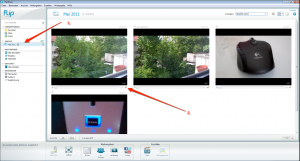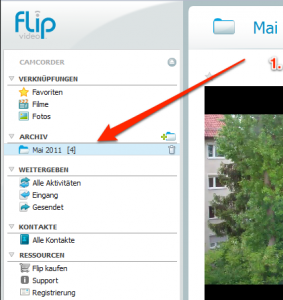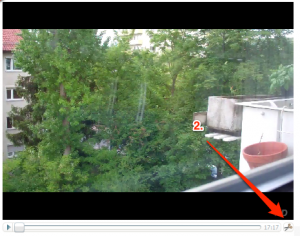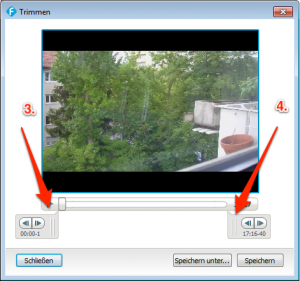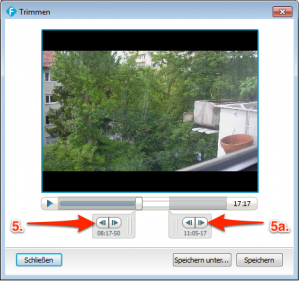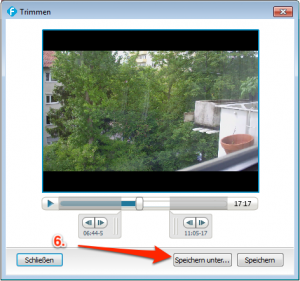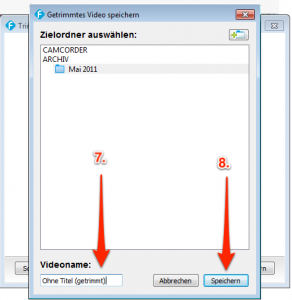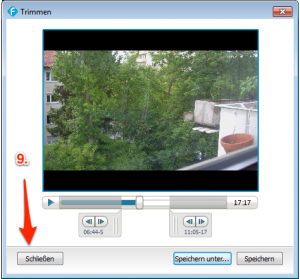Eigentlich wollte ich den Restart der Seite ja damit beginnen wie man einen Raspberry Pi verwendet um mittels einem Druckserver einen USB Drucker im heimischen Netzwerk freizugeben, so das man von allen Geräten aus auf diesem einen Drucker drucken kann. Leider hat mir hier die Technik einen Strich durch die Rechnung gemacht, denn gerade als ich mit dem Artikel angefangen hatte, und noch schnell etwas drucken musste gab mein Drucker seinen Geist auf. So ging die Suche nach einem neuen Gerät los. Zunächst sollte es ein Laserdrucker werden. Nach und nach kristallisierte sich dann jedoch heraus, das Multifunktionsgeräte mit Laserdrucker dann doch etwas über dem Budget lagen welches ich ausgeben wollte. Letztendlich ist meine Wahl dann auf einen HP OfficeJet Pro 8600 Plus gefallen.
Eigentlich wollte ich den Restart der Seite ja damit beginnen wie man einen Raspberry Pi verwendet um mittels einem Druckserver einen USB Drucker im heimischen Netzwerk freizugeben, so das man von allen Geräten aus auf diesem einen Drucker drucken kann. Leider hat mir hier die Technik einen Strich durch die Rechnung gemacht, denn gerade als ich mit dem Artikel angefangen hatte, und noch schnell etwas drucken musste gab mein Drucker seinen Geist auf. So ging die Suche nach einem neuen Gerät los. Zunächst sollte es ein Laserdrucker werden. Nach und nach kristallisierte sich dann jedoch heraus, das Multifunktionsgeräte mit Laserdrucker dann doch etwas über dem Budget lagen welches ich ausgeben wollte. Letztendlich ist meine Wahl dann auf einen HP OfficeJet Pro 8600 Plus gefallen.
iPad und das Camera Connection Kit
 Als der Urlaub vor der Tür stand hab ich mir überlegt wie ich denn nun im Urlaub fotografieren werde, oder besser gesagt stand nun die Frage im Raum, wo speichere ich meine Bilder ab. Der erste Gedanke war ein Photo Safe, das ist quasi ne externe Festplatte in welche man dann seine Speicherkarte einschiebt, und die Bilder automatisch rüberkopiert werden. Dann kam die Idee einfach zig Speicherkarten mitzunehmen. Bei beiden Varianten hätte ich aber schon mehr Euro hinlegen müssen als ich zu dem Moment bereit war. Das MacBook schied schon von vornherein aus dem Rennen, da wir nur mit dem Rucksack unterwegs waren. Aber halt, Du nimmst doch eh Dein iPad mit, und dafür gibt es doch das „iPad Camera Connection Kit“, also hab ich mir eben dieses besorgt. Welchen Weg die Fotos nun von der Kamera über das iPad auf den Rechner durchlaufen, möchte ich hier mal zeigen.
Als der Urlaub vor der Tür stand hab ich mir überlegt wie ich denn nun im Urlaub fotografieren werde, oder besser gesagt stand nun die Frage im Raum, wo speichere ich meine Bilder ab. Der erste Gedanke war ein Photo Safe, das ist quasi ne externe Festplatte in welche man dann seine Speicherkarte einschiebt, und die Bilder automatisch rüberkopiert werden. Dann kam die Idee einfach zig Speicherkarten mitzunehmen. Bei beiden Varianten hätte ich aber schon mehr Euro hinlegen müssen als ich zu dem Moment bereit war. Das MacBook schied schon von vornherein aus dem Rennen, da wir nur mit dem Rucksack unterwegs waren. Aber halt, Du nimmst doch eh Dein iPad mit, und dafür gibt es doch das „iPad Camera Connection Kit“, also hab ich mir eben dieses besorgt. Welchen Weg die Fotos nun von der Kamera über das iPad auf den Rechner durchlaufen, möchte ich hier mal zeigen.
Flipshare: Videos Trimmen
Nachdem ich gerade gefragt wurde, wie man denn mit der Flipshare Software Videos trimmen kann, dachte ich mir, das es evtl. ja auch noch jemand anderen interessieren könnte.
Zunächst müssen wir natürlich die Flipshare Software starten, das ist ja klar. ;-)
Nach dem Start finden wir ein Ansicht vor. die diesem Bild sehr ähnlich sein sollte.
Auf der linken Seite der Software im Archiv, müssen wir zunächst den Ordner auswählen in welchem sich das Video befinden.
Wir suchen nun das Video welches wir bearbeiten wollen. Haben wir es gesichtet, so befindet sich unterhalb des Vorschaubildes auf der rechten Seite ein ‚Scheren‘-Symbol. Ein klick auf dieses Symbol, und es öffnet sich ein neues Fenster.
Unterhalb des Videos sehen wir nun zwei Schieberegler mit welchen wir den Anfangs- und Endpunkt unseres Videos festlegen können. Einfach die Schieberegler an die entsprechende Stelle bewegen.
Innerhalb der Schieberegler die wir in Schritt 3 und 4 verwendet haben, gibt es nocheinmal zwei kleine ‚Pfeile‘ durch klicken dieser Pfeile kann man noch eine Feinjustierung der Start und Endeposition vornehmen.
Nun wollen wir uns Video trimmen und Speichern. Dafür klicken wir nun auf „Speichern unter…“ da wir das original Video noch behalten wollen, denn es kann ja sein, das der Schnitt doch nicht so gut war, und wir das ganze wiederholen wollen. Sollten man sich für den „Speichern“-Button entscheiden, wird das original Video mit der geschnittenen Version überschrieben.
Wir können nun dem geschnittenen Video einen Namen geben (dies geschieht bei dem Pfeil mit der Bezeichnung 7. ;-) ). Im Anschluss klicken wir nun auf „Speichern„. Nun wird das Video gespeichert, und das Fenster schließt sich wieder.
Nun müssen wir noch das Fenster schließen, in welchem wir die Schnittmarken gesetzt haben, und sind dann fertig.
Nachdem sich nun das Fenster geschlossen hat, sind wir wieder in der Übersichtsseite, hier sollte sich nun auch unser geschnittenes Video befinden.
Vielleicht hat der Beitrag ja dem ein oder anderen geholfen.
Ich persönlich bin der Meinung, das es meistens so ist, das ein rudimentäres bearbeiten mit Softwareprodukten die bei einer Kamera dabei ist möglich ist. Jedoch meist nicht ausreicht. Von daher würde mich einfach mal interessieren welche Software Ihr so zum schneiden von Videos verwendet.
N900: Battery-Eye den Batterieverbrauch grafisch darstellen
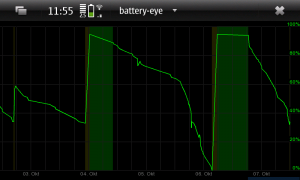 Bei Battery-Eye handelt es sich um ein Programm welches die Kapazität des Akkus aufzeichnet und dann in einem Diagramm darstellt. Das Programm kann ganz nützlich sein, wenn man sehen will wie der Verbrauch des Akkus zu bestimmten Zeiten aussieht. So kann man z.B. ermitteln wann man relativ viel der Leistung des Akkus verbraucht und wann weniger.
Bei Battery-Eye handelt es sich um ein Programm welches die Kapazität des Akkus aufzeichnet und dann in einem Diagramm darstellt. Das Programm kann ganz nützlich sein, wenn man sehen will wie der Verbrauch des Akkus zu bestimmten Zeiten aussieht. So kann man z.B. ermitteln wann man relativ viel der Leistung des Akkus verbraucht und wann weniger.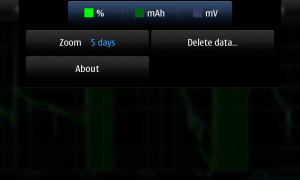 In den Einstellungen kann man den Zeitraum, und die Angaben (Prozent, Ampere, Volt) wählen, welche dann im Diagramm dargestellt werden.
In den Einstellungen kann man den Zeitraum, und die Angaben (Prozent, Ampere, Volt) wählen, welche dann im Diagramm dargestellt werden.
Mit hat es am Anfang sehr geholfen herauszufinden bei welcher Datenverbindungsart ich mehr Strom verbrauche und wann weniger. Vielleicht hilft es dem ein oder anderen ja auch.
Links:
- Download auf maemo.org:
http://maemo.org/downloads/product/Maemo5/battery-eye/
N900: grr – Ein Programm für den Google Reader
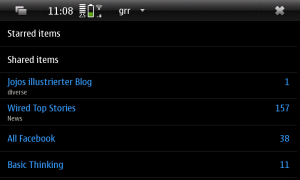 Da ich meine RSS-Feeds alle über den Google Reader abrufe, war ich auf der Suche nach einer Alternative zum RSS-Reader welcher beim N900 mit ausgeliefert wird, da dieser sich nicht mit dem Google Reader synchronisieren kann. So bin ich auf grr gestoßen mit welchem die synchronisation einwandfrei funktioniert. In den Settings einfach die Kennung für den Google Reader und das Password eingeben, und schon läuft die synchronisation.
Da ich meine RSS-Feeds alle über den Google Reader abrufe, war ich auf der Suche nach einer Alternative zum RSS-Reader welcher beim N900 mit ausgeliefert wird, da dieser sich nicht mit dem Google Reader synchronisieren kann. So bin ich auf grr gestoßen mit welchem die synchronisation einwandfrei funktioniert. In den Settings einfach die Kennung für den Google Reader und das Password eingeben, und schon läuft die synchronisation.
Man kann bei grr zwischen zwei Ansichten der Feeds wählen, zum einen bekommt man alle abonierten RSS Feeds angezeigt zum anderen kann man auswählen das nur Feeds angezeigt werden, welche auch einen ungelesenen Beitrag enthalten.
Einzigstes Manko für mich, das Programm kann man nur im Landscape Modus verwenden.
Links:
- Download auf maemo.org:
http://maemo.org/downloads/product/Maemo5/grr/
N900: Khweeteur
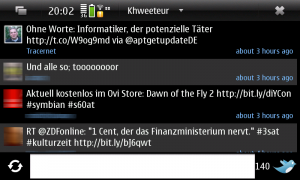 In meiner kleinen Reihe geht es heute um einen Twitter Client, bisher nutzte ich TweeGo, nach einer Umstellung des Loginverfahrens konnte ich mich mit diesem Client jedoch nicht mehr anmelden, und hab als Alternative Khweeteur gefunden. Der große Vorteil des Client liegt für mich darin, das man ihn auch im Portrait Mode verwenden kann. Das ist mittlerweile ein Feature auf das ich nicht mehr verzichten möchte, denn irgendwie kann ich das N900 so besser halten. ;)
In meiner kleinen Reihe geht es heute um einen Twitter Client, bisher nutzte ich TweeGo, nach einer Umstellung des Loginverfahrens konnte ich mich mit diesem Client jedoch nicht mehr anmelden, und hab als Alternative Khweeteur gefunden. Der große Vorteil des Client liegt für mich darin, das man ihn auch im Portrait Mode verwenden kann. Das ist mittlerweile ein Feature auf das ich nicht mehr verzichten möchte, denn irgendwie kann ich das N900 so besser halten. ;) 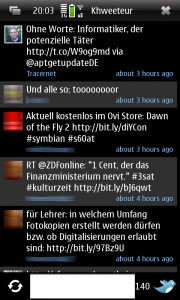
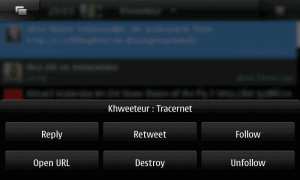 Die Standardfunktionen sind alle implementiert, wie antworten, oder eine URL öffnen. Was auch nicht schlecht ist, das man eine Suche auch speichern kann, beim nächsten Start von Khweeteur werden dann gespeicherten Suchbegriffe in einem zusätzlichen Fenster geöffnet.
Die Standardfunktionen sind alle implementiert, wie antworten, oder eine URL öffnen. Was auch nicht schlecht ist, das man eine Suche auch speichern kann, beim nächsten Start von Khweeteur werden dann gespeicherten Suchbegriffe in einem zusätzlichen Fenster geöffnet.
In den Einstellungen kann man dann das Intervall wann nach neuen Tweets geschaut werden soll einstellen, oder aber auch solche Sachen wie: Soll der Avatar, die Uhrzeit, der Name angezeigt werden, oder soll eine Benachrichtigung hochkommen wenn neue Tweets vorhanden sind.
Wie schon gesagt, es ist für mich im Moment der Twitter Client auf den ich nicht mehr verzichten möchte, trotz zwei kleiner Probleme die ich ab und an habe, zum einen hängt es manchmal ein bisschen beim Wechsel vom Landscape in den Portrait Mode, bzw. auch umgekehrt, zum anderen wäre es ein guter Schritt wenn bei der Eingabe durch längeres drücken einer Taste das ‚Sonderzeichen‘, bzw. die entsprechende Zahl verwendet würde.
Links:
- Downloadseite auf maemo.org:
http://maemo.org/downloads/product/Maemo5/khweeteur/
N900: Fahrplan
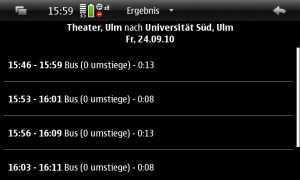 Ich hab mich nun mal entschlossen eine kleine Beitragsserie zu starten mit Programmen die ich auf meinem N900 regelmäßig verwende, und starte einfach mal Fahrplan.
Ich hab mich nun mal entschlossen eine kleine Beitragsserie zu starten mit Programmen die ich auf meinem N900 regelmäßig verwende, und starte einfach mal Fahrplan.
Mit Fahrplan kann man sich Bus und Zugverbindungen anzeigen lassen, als Datenquelle verwendet es bahn.de, mvv-muenchen.de und sbb.ch. Ich verwende nur bahn.de da meine Busverbindungen darin enthalten sind. Wer es noch nicht weiß hier sind auch die meisten, wenn nicht sogar alle Buslinien vorhanden.
So kann man z.B. ganz gemütlich wenn man im Cafe sitzt schnell mal nachschauen wann der nächste Bus losfährt, was vor allem sehr praktisch ist wenn es regnet, oder wenn nun so langsam die Jahreszeit mit dem kalten und schlechten Wetter beginnt. ;)
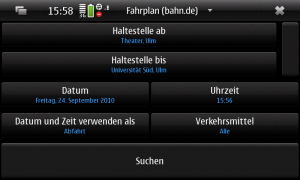 Die Bedienung ist eigentlich relativ simpel, man wählt die typischen Sachen wie Startpunkt und Zielpunkt und die Zeit aus, und schon kann die Suche (Onlineverbindung voraussgesetzt) starten. Was auch mal sehr nett sein kann, wenn man in einem Ort oder Stadtteil ist, wo man sich nicht auskennt ist die zuschaltbare GPS Ortung, Hier werden einem dann die Haltestellen in einem Gewissen Umkreis angezeigt, diese muss man dann halt nur noch finden.
Die Bedienung ist eigentlich relativ simpel, man wählt die typischen Sachen wie Startpunkt und Zielpunkt und die Zeit aus, und schon kann die Suche (Onlineverbindung voraussgesetzt) starten. Was auch mal sehr nett sein kann, wenn man in einem Ort oder Stadtteil ist, wo man sich nicht auskennt ist die zuschaltbare GPS Ortung, Hier werden einem dann die Haltestellen in einem Gewissen Umkreis angezeigt, diese muss man dann halt nur noch finden.
Die zuletzt verwendeten Haltestellen kann man speichern, so das man sie dann einfache per Dropdown bei der nächsten Suche auswählen kann.
Fahrplan ist soweit ich mich nicht irre in QT geschrieben, und sollte wenn es denn mal soweit ist auch unter Meego verwendbar sein.
Fazit: Für mich ein sehr geniales Programm, was mir noch fehlt wäre ein Cache, wo man evtl. für eine Strecke eine Art Wochenplan runterladen kann, und somit auch offline schnell Zugriff auf die nächste Busverbindung hat.
Links:
- Forum auf maemo.org:
http://talk.maemo.org/showthread.php?t=38758&highlight=Fahrplan&page=1 - Downloadseite auf maemo.org:
http://maemo.org/downloads/product/Maemo5/fahrplan/
N900: Die kleinen Helfer im Statusbereich
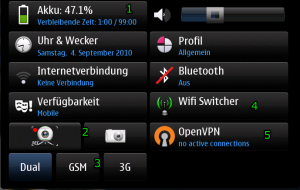 Hier möchte ich mal die kleinen Helferlein(wie ich sie nenne ;) ) im Statusmenü von meines N900 vorstellen. Mal sind sie nur rein informativ, und ein anderesmal sind sie einfach nützlich weil man über sie recht schnell was ändern kann, wozu man sonst relativ umständlich über die Telefoneinstellungen gehen müsste.
Hier möchte ich mal die kleinen Helferlein(wie ich sie nenne ;) ) im Statusmenü von meines N900 vorstellen. Mal sind sie nur rein informativ, und ein anderesmal sind sie einfach nützlich weil man über sie recht schnell was ändern kann, wozu man sonst relativ umständlich über die Telefoneinstellungen gehen müsste.
- Als
 erstes hätten wir da Advanced Power, welches mir die Restkapazität meines Akkus anzeigt, zum einen hat es eine prozentuale Anzeige der Akkuleistung, welche mir immer lieber ist, als nur ein Batteriesymbol, desweiteren Zeigt es mir noch die verbleibende Restzeit im ‚Betriebsmodus‘ und im Standbymodus an
erstes hätten wir da Advanced Power, welches mir die Restkapazität meines Akkus anzeigt, zum einen hat es eine prozentuale Anzeige der Akkuleistung, welche mir immer lieber ist, als nur ein Batteriesymbol, desweiteren Zeigt es mir noch die verbleibende Restzeit im ‚Betriebsmodus‘ und im Standbymodus an - Dann
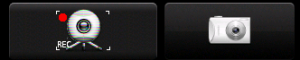 kommt nun das Load Applet, welches einem ermöglicht innerhalb von 20 Sekunden einen Screenshot über die Kamerataste zu machen, oder ein Video des Bildschirms aufzunehmen. Desweiteren fügt es im Statusbereich neben der Uhrzeit noch zwei BalkenAnzeigen hinzu welche einem die Auslastung der CPU anzeigen.
kommt nun das Load Applet, welches einem ermöglicht innerhalb von 20 Sekunden einen Screenshot über die Kamerataste zu machen, oder ein Video des Bildschirms aufzunehmen. Desweiteren fügt es im Statusbereich neben der Uhrzeit noch zwei BalkenAnzeigen hinzu welche einem die Auslastung der CPU anzeigen. - Das
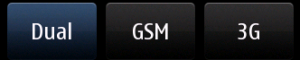 2G/3G/Dual Mode Selection Applet dient für eine Schnelle Umschaltung zwischen den einzelnen Netzen also UMTS/GPRS oder halt Dual Mode, da ich nicht immer volle UMTS untestützung brauche verwende ich es meist nur GPRS, da dies auch immer ein bisschen hilft den Akku zu schonen, da nicht ständig geschaut wird ob UMTS zur Verfügung steht.
2G/3G/Dual Mode Selection Applet dient für eine Schnelle Umschaltung zwischen den einzelnen Netzen also UMTS/GPRS oder halt Dual Mode, da ich nicht immer volle UMTS untestützung brauche verwende ich es meist nur GPRS, da dies auch immer ein bisschen hilft den Akku zu schonen, da nicht ständig geschaut wird ob UMTS zur Verfügung steht. - Nun
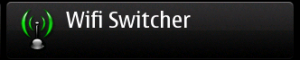 kommen wir zum Wifi Switcher, auch dieses klein Applet verwende ich um die Akkuleistung ein bisschen zu verlängern. Denn hiermit kann man das Wireless Lan komplett deaktivieren, hier wird dann das WLAN Kernelmodul komplett entladen, und erst bei einem erneuten Aufruf wieder geladen. Aufpassen sollte man bei einer aktiven WLAN Verbindung, sollte man hier nun den Wifi Switcher ausführen, so führt dies bei mir reproduzierbar zu einem Neustart des N900
kommen wir zum Wifi Switcher, auch dieses klein Applet verwende ich um die Akkuleistung ein bisschen zu verlängern. Denn hiermit kann man das Wireless Lan komplett deaktivieren, hier wird dann das WLAN Kernelmodul komplett entladen, und erst bei einem erneuten Aufruf wieder geladen. Aufpassen sollte man bei einer aktiven WLAN Verbindung, sollte man hier nun den Wifi Switcher ausführen, so führt dies bei mir reproduzierbar zu einem Neustart des N900 - und
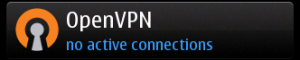 als letztes kommen wir nun zum OpenVPN-Applet, wieder der Name schon sagt dient es dazu eine OpenVPN Verbindung aufzumachen, dieses verwende ich vor allem gerne an der Uni, da ich dann nicht immer erst den Webbrowser öffnen muss um mich am WLan anzumelden, und so mit zwei klicks gleich alle Dienste wie email, Skype und IM in der Uni verwenden kann.
als letztes kommen wir nun zum OpenVPN-Applet, wieder der Name schon sagt dient es dazu eine OpenVPN Verbindung aufzumachen, dieses verwende ich vor allem gerne an der Uni, da ich dann nicht immer erst den Webbrowser öffnen muss um mich am WLan anzumelden, und so mit zwei klicks gleich alle Dienste wie email, Skype und IM in der Uni verwenden kann.
Die kleinen Helferlein haben sich bei mir nun schon eine gewisse Zeit bewährt, auch wenn das ein oder andere noch unter ‚extras-devel‘ (Advanced Power und 2G/3G/Dual Mode Selection Applet) zu finden sein sollte.
Nokia N900
Nachdem ich die Nokia Internet Tablets schon immer ganz nett fand, hab ich immer gesagt das bei den Teilen einfach die Möglichkeit eine Simkarte einzulegen fehlt. Als ich dann im Sommer 2009 mitbekommen habe, das ein Smartphone von Nokia rauskommen soll welches den Tablets sehr ähnlich ist, und auch das Linux basierte Betriebssystem Maemo verwendet wird, war die Sache klar, wenn es erscheint kauf ich es mir. Nun gut man konnte es dann seit November 2009 bei Nokia direkt oder bei Amazon bestellen, jedoch muss ich sagen war mir der Preis zu hoch. Nicht das es nicht jeden Cent wert ist, aber es wurde bei anderen Händlern schon günstiger gelistet, und die Verfügbarkeit stand auf Dezember, und da dachte ich mir den Monat kann ich auch noch warten. Dann war es Dezember und der Termin verschob sich immer wieder, so das ich mich dann erst im Februar dazu entschlossen hab es doch bei Amazon zu bestellen (Der Preis war nun auch schon gesunken).
Und so hab ich nun das Gerät seit ein paar Monaten unter Verwendung, und bin einfach nur begeistert. Ja es ist nicht so stylisch wie andere Handys, und der ein oder andere bezeichnet es als einen Klotz den man mit sich herumschleppt  aber die ‚inneren‘ Werte zählen, und ich muss sagen es ist schon irgendwie witzig wenn ich sagen kann ich bin ‚root‘ (Administrator auf Unix Systemen) auf meinem Handy. ;) ok, ich muss das Handy ab und an jeden Abend ans Stromnetz hängen, aber das liegt daran, das ich eigentlich den ganzen Tag mit Irgendeiner Anwendung im Internet unterwegs bin, und somit permanent eine Datenverbindung aufrecht erhalte, oder aber per WLAN verbunden bin, denke mal das ist dann bei anderen Smartphones auch nicht anders.
aber die ‚inneren‘ Werte zählen, und ich muss sagen es ist schon irgendwie witzig wenn ich sagen kann ich bin ‚root‘ (Administrator auf Unix Systemen) auf meinem Handy. ;) ok, ich muss das Handy ab und an jeden Abend ans Stromnetz hängen, aber das liegt daran, das ich eigentlich den ganzen Tag mit Irgendeiner Anwendung im Internet unterwegs bin, und somit permanent eine Datenverbindung aufrecht erhalte, oder aber per WLAN verbunden bin, denke mal das ist dann bei anderen Smartphones auch nicht anders.
Bevor ich es vergesse, die etwas helleren Flächen am Rand des Displays kommen von einer Schutzfolie die ich angebracht habe, und dabei nicht so ganz sorgfältig war.;)
Aber wieso gefällt mir nun das Gerät so, einen wesentlichen Grund nannte ich eben schon, ich kann Administrator auf meinem Handy sein, und habe somit Zugriff auf alle Konfigurationsdateien, und Startskripte auf dem Gerät. Wer braucht sowas wird sich der ein oder andere Fragen, und an dieser Stelle bin ich einfach mal ganz frech und behaupte wer diese Frage stellt braucht es nicht. Wofür ich es erwähne ich aber mal als kleines Beispiel trotzdem. Wenn ich morgends an die Uni komme, und mich per Handy oder Laptop ins Uninetz will muss ich mich entweder an einer Webseite authentifizieren oder einen VPN Client starten, damit ich ins Internet komme. Nun hab ich bei dem N900 einen VPN Client installiert, und das Startskript so modifiziert das wenn er das WLAN der Uni erkennt, den VPN Client startet, und ich im Uni-Netz eingeloggt bin, ich hab hier keine Interaktion mehr, und kann so meine email-Konten oder RSS-Feeds aktualisieren, ohne diese ‚lästige‘ Authentifizierung.
Das witzige ist übrigens das ich mittlerweile vier weitere Leute kenne die dieses Gerät besitzen, und das hatte ich seit der Zeit wo Siemens noch Handys produzierte nicht mehr.
Vielleicht schreib ich bei Gelegenheit noch ein bischen was zu dem Gerät, da es doch noch das ein oder andere Feature gibt was es zu erwähnen gilt. ;)
Kubuntu 9.04 Logitech Bluetooth
Vor geraumer Zeit hab ich berichtet, das ich noch das ein oder andere Problemchen mit meiner Bluetooth Tastatur habe, und zwar das ich jedesmal wenn der KDE gestartet wurde, meinen Bluetooth USB Dongle von meiner Logitech MX 5000 Tastatur aus- und dann wieder einstecken muss, damit ich die Tastatur und die Maus verwenden kann.
Die Lösung dieses Problems war letztendlich so simple, das ich sie nicht gesehen habe.
In der Datei /etc/default/bluetooth stand der Eintrag
HID2HCI_ENABLED=1
diesen Wert von 1 auf 0 gesetzt und schon konnte ich ohne erneutes ein und ausstecken des Dongels meine Hardware verwenden.